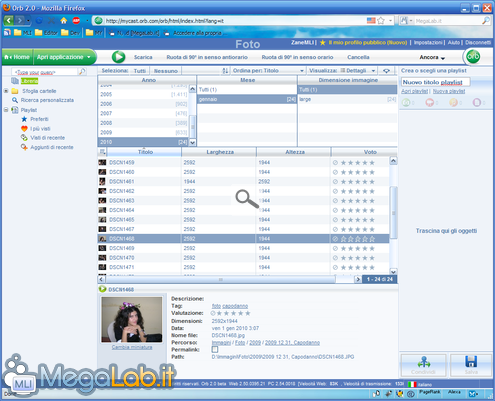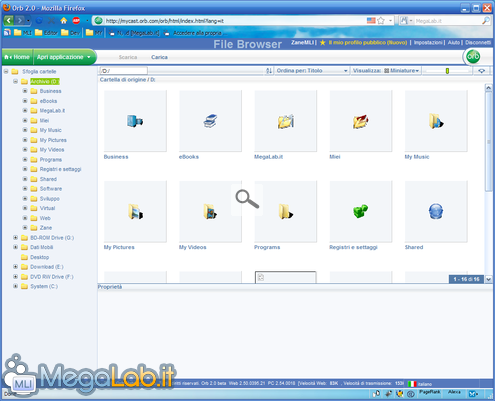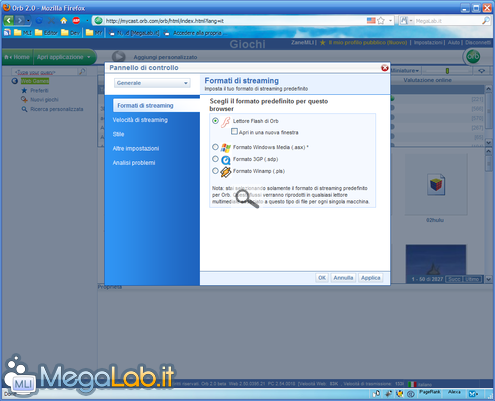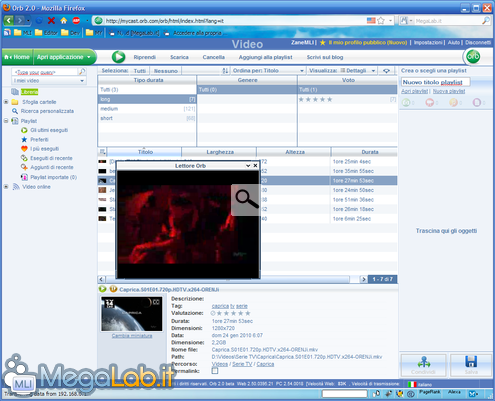Canali
Ultime news

Ultimi articoli
 Le ultime dal Forum |

Correlati
 TagPassa qui con il mouse e visualizza le istruzioni per utilizzare i tag! FotoL'applicazione dedicata alle foto vi consente di accedere al vostro album dei ricordi da qualsiasi browser web L'interfaccia è simile a quella vista per le altre applicazioni. L'unico neo è costituito dalla velocità: se un po' di lentezza nello sfogliare le varie cartelle poteva essere perdonata nelle applicazioni dedicate ad audio e video, qui il problema fa più sentito: sfogliare le immagini rapidamente è pressoché impossibile, caratteristica che fa perdere un po' di significato alla funzione. DocumentiLa voce di menu Documenti consente di sfogliare i vari file non-multimediali che fossero memorizzati nelle cartelle indicizzate. È offerta poi la possibilità di scaricarne una copia in locale o, al contrario, effettuare l'upload sul server di un documento presente sul client. File browserFile browser permette invece di sfogliare tutto il file system del PC remoto ed accedere a qualsiasi file e cartella, anche quelle che non fossero all'interno dei percorsi indicizzati da Orb È una caratteristica che può essere disattivata dal menu di configurazione del server: ne parliamo alle pagine successive. GiochiTramite Giochi si accede ad un ampia raccolta di passatempo interattivi da svolgere all'interno del browser. Cosa possa centrare una siffatta funzione con un'applicazione studiata per consentire l'accesso ai documenti multimediali di un sistema remoto è tutt'altro che chiaro. ImpostazioniL'ultima voce del menu apre una lista piuttosto ampia di opzioni relative al funzionamento dell'applicazione. In particolare, è interessante notare la presenza di un menu che consente di forzare l'utilizzo di uno specifico formato di codifica. Fra questi, è presente selezionare anche un player realizzato con tecnologia Flash al posto del riproduttore nativo per desktop Questa caratteristica si rivela preziosa in caso il sistema non fosse dotato di alcun programma idoneo a riprodurre i flussi multimediali: una volta attivata infatti, tutti gli stream vengono riprodotti direttamente all'interno del browser tramite Flash Player Le altre opzioni disponibili consentono invece di modificare i dati di log-in, forzare una specifica velocità di connessione eccetera. Non risultano comunque particolarmente interessanti per l'utilizzo standard. Accesso da dispositivo mobile e opzioni TV, musica e video Pagine
Segnala ad un amico |
- Unisciti a noi
- | Condizioni d'uso
- | Informativa privacy
- | La Redazione
- | Info
- | Pressroom
- | Contattaci
© Copyright 2025 BlazeMedia srl - P. IVA 14742231005
- Gen. pagina: 1.76 sec.
- | Utenti conn.: 176
- | Revisione 2.0.1
- | Numero query: 42
- | Tempo totale query: 0.35